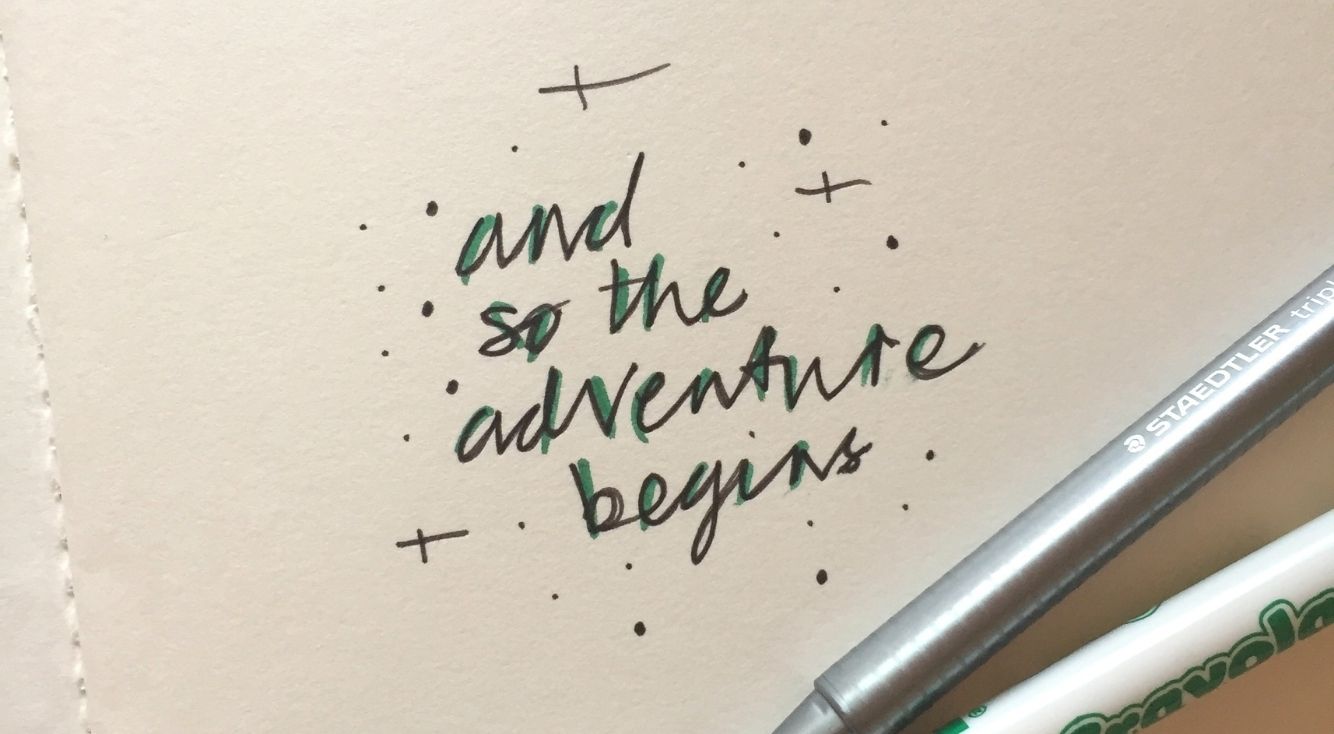
【iPhone】写真が読み込めないときの3つの解決方法と原因をチェック!
Contents[OPEN]
- 1【iPhone】写真が読み込めない(ビックリマークが表示される場合)ときの3つの対処法
- 2【iPhone】写真が読み込めない5つの原因
- 2.1iPhoneのストレージ容量が不足している
- 2.2iPhoneの通信環境に問題がある
- 2.3iCloudから写真を削除してしまっている
- 2.4iPhoneやアプリが不具合を起こしている
- 2.5PCやUSBケーブルに問題がある
- 3【iPhone】PCに移動させたいけど写真が読み込めない!6つの対処法
- 3.1iPhoneを再起動する
- 3.2iOSをバージョンアップする
- 3.3「iPhoneのストレージを最適化」をオフにしておく
- 3.4USBケーブルを確認する
- 3.5保存形式を確認する
- 3.6OSをバージョンアップする
- 4iPhoneの写真が読み込めない原因を理解して対処しよう
【iPhone】PCに移動させたいけど写真が読み込めない!6つの対処法
iPhoneからPCへ写真を移動させたいのに、写真が読み込めないことで移動できない場合、次の6つの対処方法を試すと、不具合が解消されるかもしれません。
- 【iPhone】再起動する
- 【iPhone】iOSをバージョンアップする
- 【iPhone】「iPhoneのストレージを最適化」をオフにする
- 【PC】USBケーブルを確認する
- 【PC】保存形式を確認する
- 【PC】OSをバージョンアップする
iPhoneを再起動する
iPhone本体や写真アプリの不具合が原因で読み込めない場合、iPhoneを再起動してみましょう。

再起動するとiPhoneがリフレッシュされ、不具合が解消されることが多いです。
- 端末の側面にある片方の音量調節ボタンとサイドボタンを同時に長押しする。
- 「スライドで電源オフ」のスライダを左から右へ動かして電源を切る。
- 電源が切れたら、Appleのロゴが表示されるまでサイドボタンを長押しする。
- 端末の側面にあるサイドボタンを長押しする。
- 「スライドで電源オフ」のスライダを左から右へ動かして電源を切る。
- 電源が切れたら、Appleのロゴが表示されるまでサイドボタンを長押しする。
- 端末の上部にあるトップボタンを長押しする。
- 「スライドで電源オフ」のスライダを左から右へ動かして電源を切る。
- 電源が切れたら、Appleのロゴが表示されるまでトップボタンを長押しする。
iPhoneを再起動したあとは、写真アプリを開いて写真が読み込めるようになったか確認しましょう。
iOSをバージョンアップする
写真が読み込めないときは、iOSのバージョンが最新状態になっているか確認してみましょう。

iOSのバージョンが古いと不具合が起こりやすくなり、iPhoneの動作に影響を及ぼすことがあります。
- 「設定」アプリを開いたら、「一般」をタップ。
- 「ソフトウェア・アップデート」をタップ。
- 「ダウンロードしてインストール」をタップ。
- 「利用条件」が表示されたら、画面右下の「同意する」をタップ。
- アップデートに必要なファイルのダウンロードが終わったら、「インストール」をタップ。
iOSをバージョンアップ後、写真アプリを開いてみてください。
「iPhoneのストレージを最適化」をオフにしておく

写真を読み込めない問題は、「iCloud写真」の「iPhoneのストレージを最適化」の設定をオンにしているときに起こりやすいです。
この設定をオンにしていると、通信環境に問題があるときやiPhoneのストレージ容量が不足しているときにiCloudから写真をダウンロードできず、iPhoneで高画質の写真を読み込めないからです。
対策としては、「iPhoneのストレージを最適化」をオフにしておくと良いでしょう。
- 「設定」アプリを開いたら、一番上に表示されているユーザー名をタップ。
- 「iCloud」をタップ。
- 「写真」を選択。
- 「iPhoneのストレージを最適化」にチェックが入っていた場合は、「オリジナルをダウンロード」へチェックを入れる。
USBケーブルを確認する
iPhoneとPCを接続して写真を移動しようとしたときに読み込めない場合、まず接続しているUSBケーブルを確認してみてください。
USBケーブルが断線していたり、iPhoneやPCの接続端子にしっかりと差し込まれていなかったりすると、PCがiPhoneを認識できずPCで写真を読み込めないです。
まずは、USBケーブルを差し直して様子を見てみましょう。
しっかりと差し込んでいるはずなのに接続できない場合は、USBケーブルが断線してしまっている可能性もあるので、家族のものを借りるか新品を購入してください。
また、Apple純正またはMFi認証のものではないUSBケーブルを使用している場合も同様の不具合が起きることがあるので注意しましょう。
保存形式を確認する
写真は「JPG」「PNG」「GIF」など様々な保存形式がありますが、この保存形式が原因で写真が読み込めないケースもあります。
デバイスによって対応している保存形式はそれぞれ異なります。
保存形式が対応していないと写真を読み込むことができません。
保存形式が原因で読み込めない場合は、「ペイント」や「Adobe Photoshop」などのソフトを使って、PCに対応している保存形式へ変換する必要があります。